
在 Android 上安裝 Kodi:成功的快速指南
許多用戶經常使用他們的 現代且堅固的移動設備 作為創造性的解決方案或偉大的替代品 家庭媒體設備 更強大,例如台式機或筆記本電腦、遊戲機、CD/DVD/BR 播放器,甚至家庭多媒體中心。 一切都將取決於他們的計算能力和存儲。
但是,具體而言,要讓 Android 手機充當 家庭媒體中心無論是個人還是家庭,都有很好的付費和免費解決方案。 而說到免費應用程序,沒有什麼比使用屬於以下領域的應用程序或系統更好的了 自由軟件和開源. 因為,這可以提高對產品的信心和安全性,有時甚至可以提供更好的支持和更快的創新。 因此,我們今天有用的快速指南將是關於 如何成功“在 Android 上安裝 Kodi”.
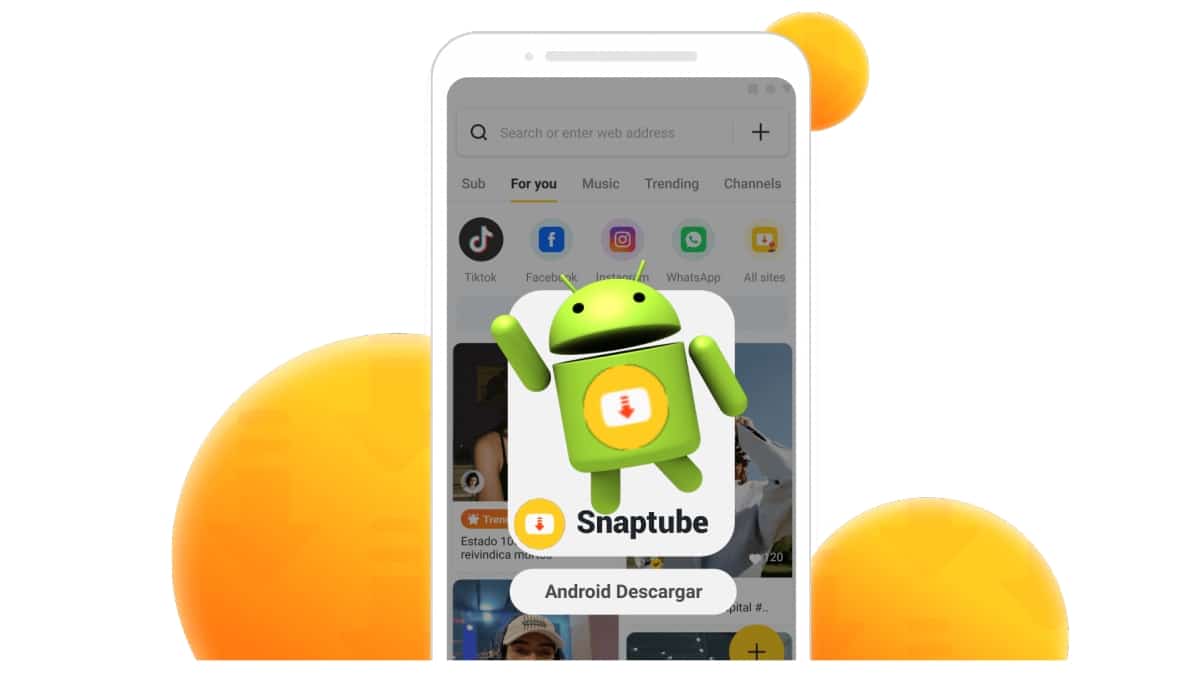
什麼是 Snaptube:一個有用的 Android 應用程序來下載視頻
是 Kodi,因為它是在 Software L 的 IT 生態系統中創建的非常知名和使用的多媒體播放器免費和開源. 此外,已經多次 屢獲殊榮的 Fabulous 數字媒體娛樂中心。
還值得注意的是,如果您從未聽說過 Kodi,這並不是剛剛進入桌面和移動應用程序 IT 市場的開發項目,而是, 歷史悠久,始於2003年,當一群志同道合的程序員在 XBMC 基金會運營的一個非營利項目中與全球範圍內的數千名志願者一起創建一個偉大的 支持 70 多種語言的多平台媒體中心.

在 Android 上安裝 Kodi:實現它的快速指南
更多關於 Kodi 的信息
安裝 Kodi 之前 了解有關此軟件的一些有趣、有用和重要的事實非常值得,尤其是當您從未聽說過或親眼見過它工作時。 在關於 Kodi 的眾多信息中,我們在下面介紹 十大有趣、有用和重要的事實 知道:
Principales
- Kodi 是一款免費開源 (GPL) 軟件媒體播放器和娛樂中心。
- 它能夠掃描媒體和 c自動後置自定義庫 配有盒蓋、描述和 FanArt。
- 包括各種 播放列表和幻燈片功能,加上天氣預報功能和大量音頻可視化。
- 它有一個漂亮的界面和一個強大的皮膚引擎(視覺主題)來提高它的生產力和定制能力來適應用戶。
- 它圍繞 10 英尺的用戶界面設計,非常適合與電視和遙控器或其他類似的大型設備一起使用。
演員
- Su 基於全球範圍內熱情的貢獻者的支持流程使每個人都可以輕鬆地充分利用 Kodi。
- 它允許 播放和查看來自本地存儲媒體以及來自網絡和 Internet 的視頻、音樂、播客、遊戲和其他數字媒體的大多數文件格式。
- 它有一個巨大的在線社區和文檔,其中包括幾個論壇和一個官方維基百科,其中充滿了有用的知識和信息,適用於所有類型的用戶(新手、專家和開發人員)。
- 它與各種設備和操作系統的高度兼容性也得到了可用性的支持 最終和測試版本(experimentation)來實現它的擴展和發展。
- 作為跨平台軟件,它可以在 Linux、Windows、macOS、iOS、tvOS 和 Android 上安裝和使用。 似乎這還不夠,它還與最常見和當前的處理器 (CPU) 架構兼容。
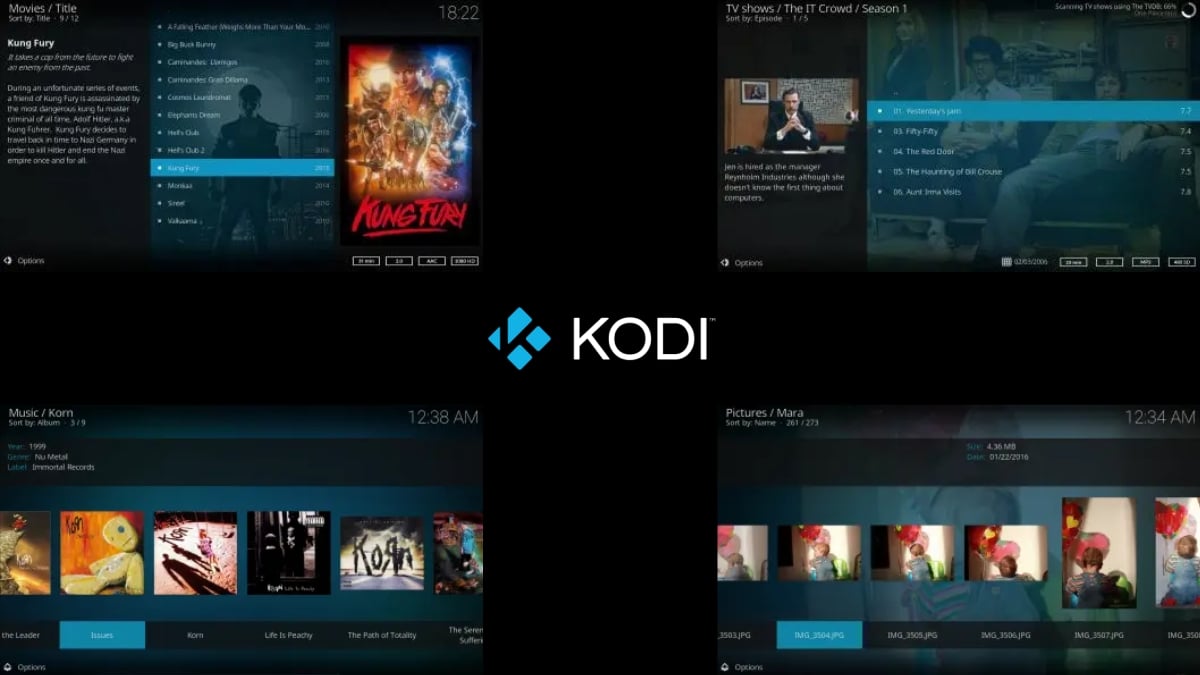
在 Android 上安裝 Kodi 的步驟
今天,用於計算機和 Android 手機的 Kodi 在其 當前穩定版本 20.1 (Nexus,日期為 11/03/2023),而其開發中的最新版本在 未來 版本21.0 (歐米茄,日期為 14/04/2023)。
但是,無論其可用版本如何, 在 Android 上安裝 Kodi 所需的步驟 分別是:
直接來自 Google Play 商店
- 首先,和往常一樣,我們打開 Google Play 商店。
- 然後,在搜索欄中我們輸入 Kodi,然後按搜索圖標(放大鏡)。
- 接下來,我們點擊安裝按鈕。
- 安裝過程完成後,單擊打開按鈕。
- 接下來,我們按下顯示初始配置屏幕的繼續按鈕。
- 我們繼續授予應用程序必要的權限,單擊“允許”。
- 我們等待幾秒鐘,讓移動應用程序完成其初始配置。
- 在此過程結束時,將顯示主用戶屏幕,可供使用。
如下圖所示:
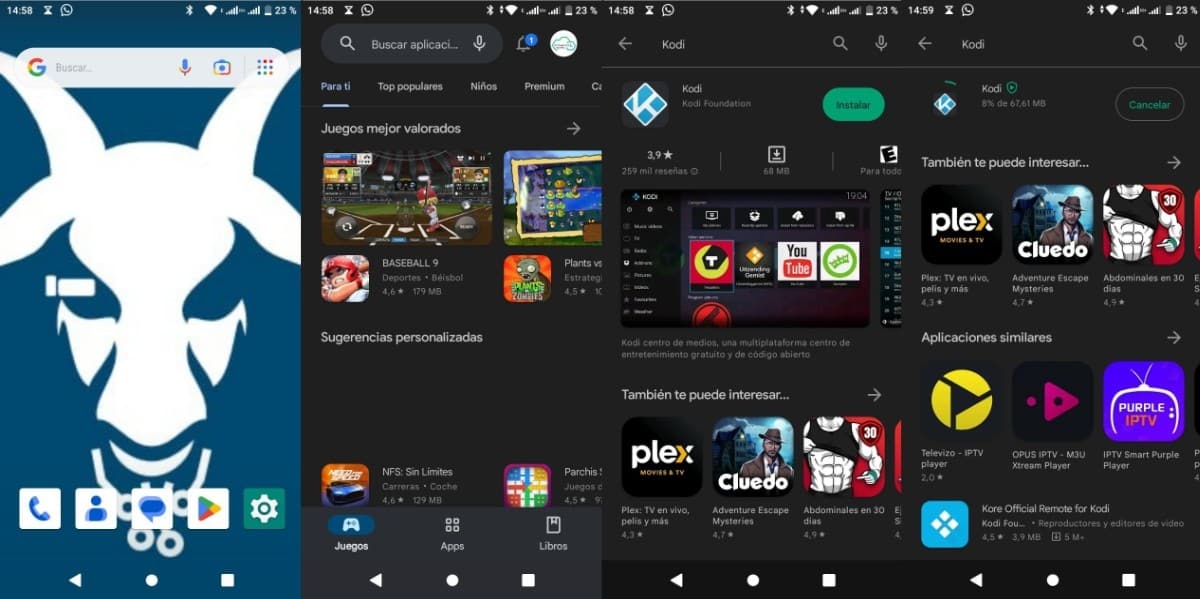
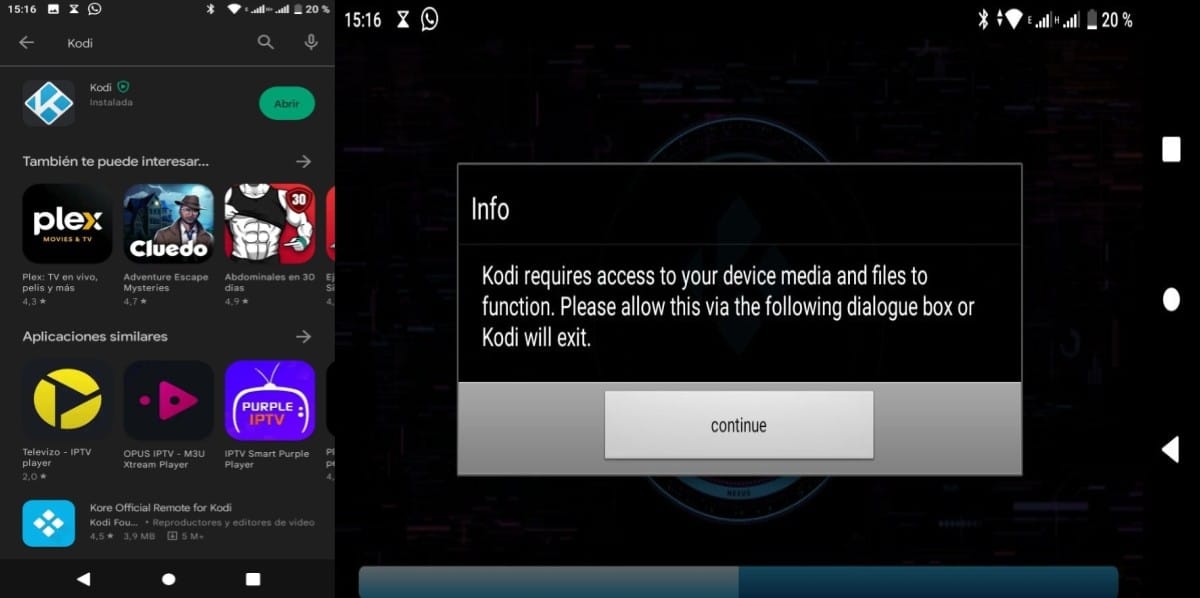

直接從官方網站
如果由於某種原因您無法從 Google Play 在 Android 上安裝 Kodi,或者您不想安裝它的現有版本,您可以從其官方網站進行安裝。 過程或步驟如下:
- 從手機打開網絡瀏覽器,然後訪問您的 官方網站.
- 那我們應該去你的 下載部分.
- 接下來,我們必須按對應的圖標或圖像 Android.
- 到達那里後,我們必須首先測試(推薦)名為 ARMV7A(32 位). 為了以防萬一安裝不成功,建議重試 ARMV8A(64 位).
- 安裝 APK 後,您還可以按照上述 Android 過程的第 5 步繼續操作。
另一個重要的一點是,有關其安裝後的更多信息,即繼續完全配置應用程序及其強大附加組件的步驟,您可以探索 科迪官方鏈接 關於這個主題和更多與 Android 相關的內容。

Kodi 不提供任何媒體內容或來源。 用戶必須提供自己的內容或手動配置 Kodi 才能訪問第三方在線服務。 Kodi 項目不支持盜版內容或其他非法來源的材料,我們也不允許在我們的官方網站和服務中為此類內容提供社區支持。 科迪免責聲明
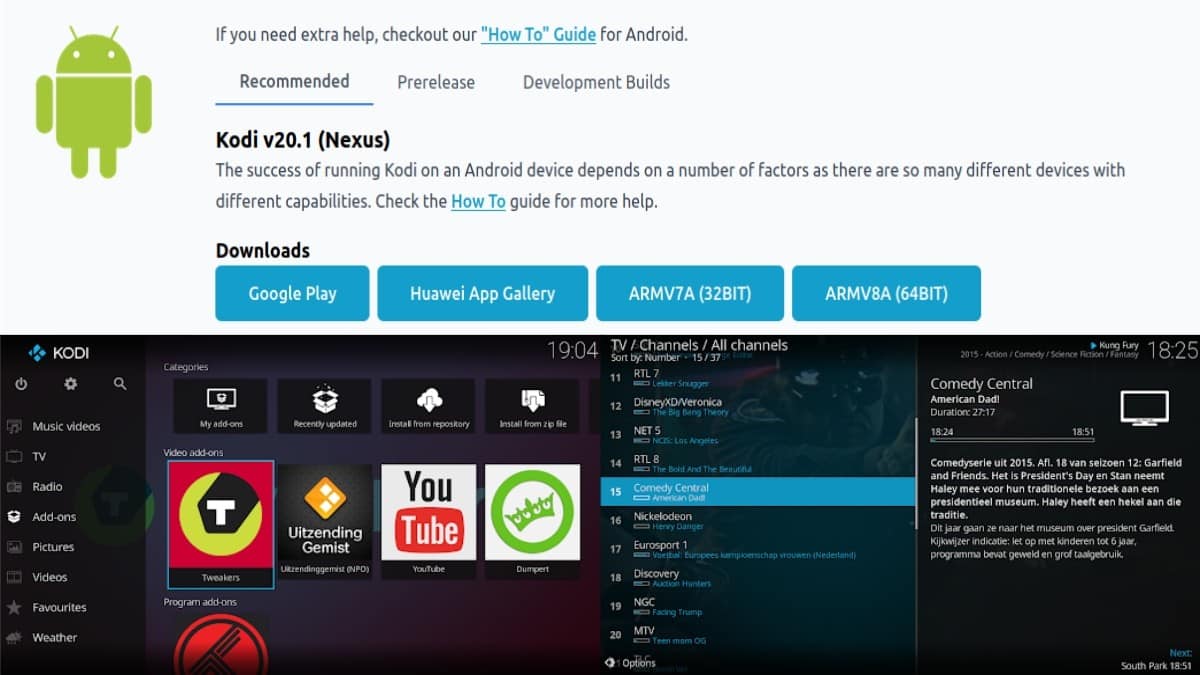
簡而言之,有很多 音樂播放器 和電影,付費和免費可在 Google Play 商店購買。 然而,當談到需要一個 完整、多功能和免費的多媒體中心 在 Android 設備上,毫無疑問,一個非常合適和明智的選擇永遠是 Kodi。
此外,不能忘記的是 Kodi 是免費和開放的,這保證了我們的用戶數據得到更大更好的尊重。 而這一切,有利於我們 隱私、匿名和 IT 安全 一般來說。 因此,我們今天邀請您按照我們的教程進行嘗試,以便您輕鬆快速地獲得成功。